Drag and drop är ett sätt att interagera med objekt på en dator vy med hjälp av en mus eller annan pekande device. Det använder en gest där du flyttar ett object genom att ta tag i det med musen och dra det till en annan location.
Drag and drop har varit en viktig del av de flesta grafiska användargränssnitt (GUI) i många år, inklusive operativsystem och produktivitetsprogram. Det förenklar användningen av datorer och gör det lätt för Beginnare.
Många användare förväntar sig att kunna använda drag and drop när de börjar bygga sina websites. Medan WordPress Block Editor erbjuder viss drag and drop-funktionalitet, kommer du att få en bättre upplevelse genom att installera ett WordPress page builder plugin.
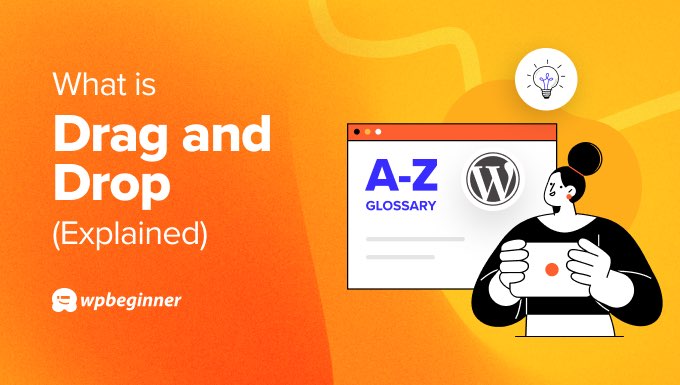
Vilka är fördelarna med Drag and Drop?
Ett grafiskt användargränssnitt med drag and drop gör det enklare för genomsnittliga användare att använda datorer. Operativsystem som Microsoft Windows och Apple macOS använder ett musstyrt gränssnitt som ett vänligare alternativ till att skriva in kommandon på datorn.
Drag and drop är en gest där användare pekar på ett object och håller ner en musknapp. De flyttar sedan objektet till en annan location och släpper musknappen. Det här efterliknar att ta tag i och flytta något i den fysiska världen.
Många användare är bekanta med drag and drop och vill använda det när de hanterar sina WordPress-webbplatser. Lyckligtvis har WordPress regelbundet lagt till utvalda drag and drop-funktioner i plattformen, men du får en mer komplett upplevelse genom att installera tillägg.
Använda drag and drop med WordPress
WordPress har limiterad drag and drop-funktionalitet, men den förbättras med tiden.
En av de utvalda nya funktionerna i WordPress 6.5 var till exempel “smidigare drag and drop”.
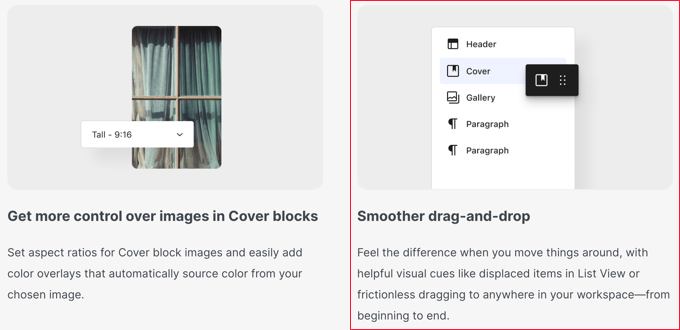
En plats där du hittar några drag and drop-funktioner är WordPress block editor.
Till exempel kan du helt enkelt drag and drop ett nytt block på en post eller page.
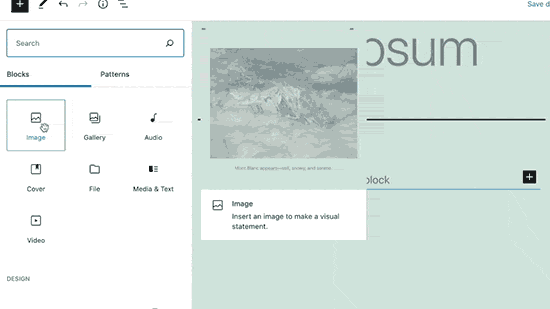
Du kan dock inte använda drag and drop för att ändra location för ett block när det väl finns på page.
På samma sätt kan du inte använda drag and drop för att justera blockets storlek, add to block inuti andra block eller skapa komplexa layouts med column och row.
Å andra sidan kan du använda funktionen Dokumentöversikt för att ordna om dina block med drag and drop när du är i “List View”.
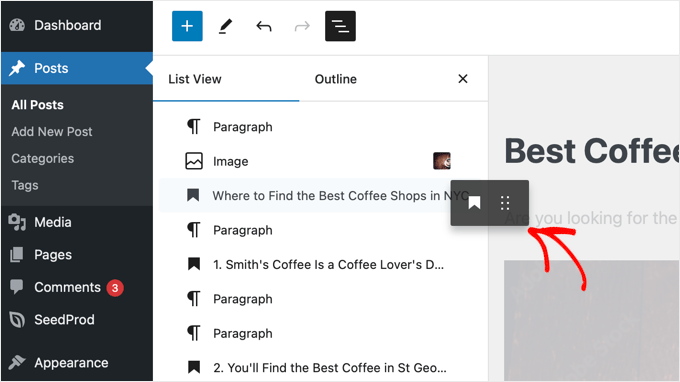
Det finns några andra ställen där du hittar drag-and-drop-funktioner i WordPress, till exempel när du lägger till en navigation menu på din website och släpper images i mediabiblioteket.
Om du gillar en mer komplett drag and drop edit-upplevelse kan du installera ett WordPress page builder plugin.
Använda drag and drop med ett page builder tillägg
Många Beginnare tycker att det är svårt att customize sina WordPress page layouts när de startar en blogg.
Detta gäller särskilt om de flyttar från Weebly till WordPress eller Wix till WordPress och redan är bekanta med drag and drop-webbplatsbyggare.
Den goda nyheten är att de bästa WordPress page builders-pluginsen erbjuder massor av användarvänliga drag and drop-funktioner. Dessa låter dig enkelt ordna dina content-element exakt som du gillar.
Till exempel är SeedProd ett premium plugin för landning page builder för WordPress. Det är så lätt att använda eftersom det stöder drag and drop.
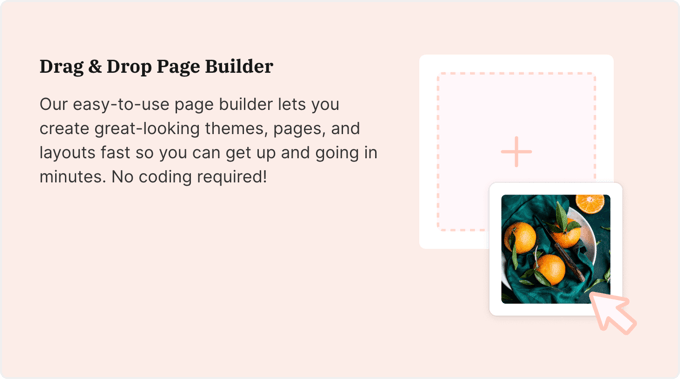
Likes the WordPress block editor, you can drag new blocks into a post or page. Detta inkluderar en förstorad uppsättning dra-och-släpp-block som är utformade för konverteringar, till exempel optin-formulär, call-to-action-knappar och rekommendationer.
När blocket väl finns på en page kan du dessutom ändra dess location med drag and drop.
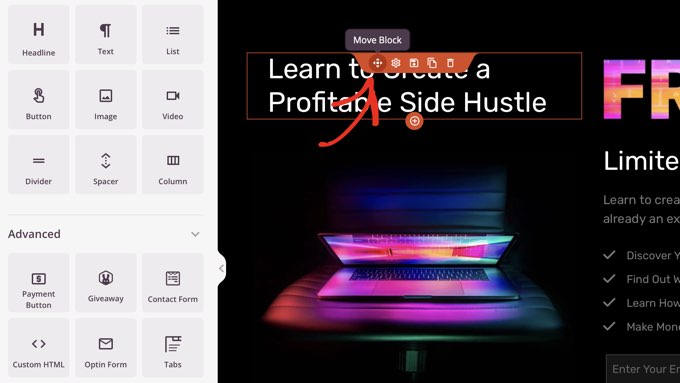
Detta allow you att enkelt bygga komplexa layouts och till och med skapa kompletta customize themes utan kodningskunskap.
Du kan lära dig mer i vår guide om skillnaden mellan block editor och page builders.
Använda Drag and Drop med andra tillägg till WordPress
Om du vill använda drag and drop utanför content editor finns det andra tillägg som du kan installera.
Du kan t.ex. använda tillägg för att organisera och omorganisera WordPress pages och ändra ordern på kategorierna med drag and drop.
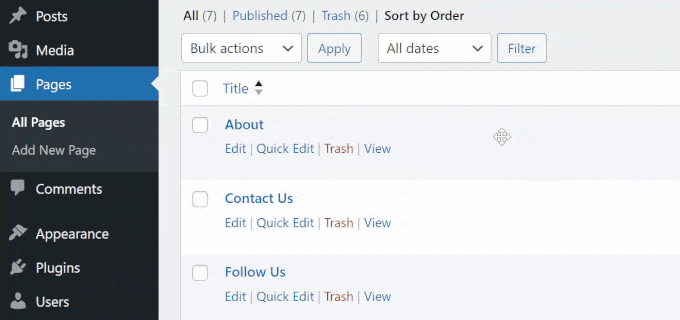
Vi hoppas att den här artikeln hjälpte dig att lära dig mer om drag and drop i WordPress. Du kanske också vill se vår lista Ytterligare Läsa under för relaterade artiklar om användbara WordPress-tips, tricks och idéer.
If you liked this article, then please subscribe to our YouTube Channel for WordPress video tutorials. You can also find us on Twitter and Facebook.
Additional Reading
- Så här använder du WordPress Block Editor (Gutenberg Tutorial)
- Så här organiserar eller omorganiserar du sidor i WordPress med Drag and Drop
- WordPress Block Editor vs Page Builders: Vad är skillnaden?
- 15 bästa dra & släpp WordPress-sidbyggare 2025 jämfört
- Så här skapar du enkelt ett customize WordPress Theme (utan kod)
- Så här ändrar du kategoriordningen i WordPress (enkelt sätt)
- Så här ordnar du enkelt om posts i WordPress (steg för steg)




